Pagsasama ng Shopify
Ang pagsasama ng CoveyThis Translate sa anumang website ay hindi kapani-paniwalang simple, at ang platform ng Shopify ay walang pagbubukod. Sundin lang ang aming simple, sunud-sunod na gabay upang magdagdag ng ConveyThis sa iyong Shopify site sa loob lang ng ilang minuto.
1) Lumikha ng ConveyThis Account
Upang magsimula, hinahayaan ka ng iyong ConveyThis na dashboard ng account na tingnan at pamahalaan ang lahat ng iyong mga pagsasalin. Gumawa lang ng ConveyThis account dito.

2) Piliin ang Iyong Plugin sa pamamagitan ng ConveyThis
Ang teknolohiya ng website ay tumutukoy sa partikular na CMS na ginamit mo sa pagbuo ng iyong website, sa pagkakataong ito ito ay Shopify.
I-click ang “Next” para magpatuloy sa sumusunod na hakbang.
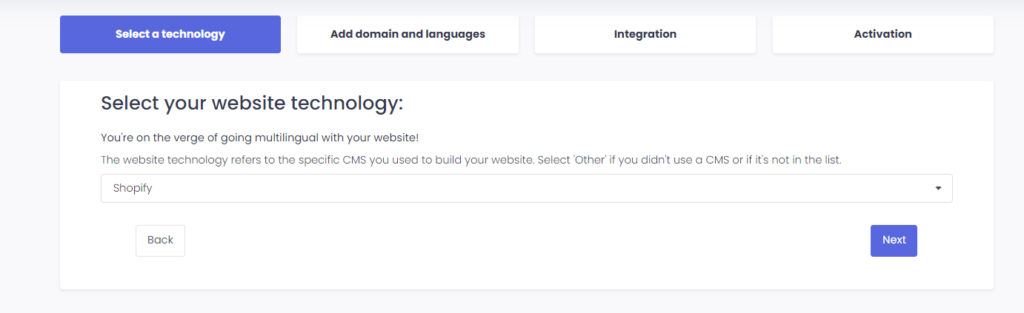
Pagkatapos mag-click sa “Next”, ilagay ang iyong domain name at isaad ang (mga) wika kung saan mo gustong isalin ang iyong website.

I-click ang “Next” para pumunta sa susunod na hakbang.
3) I-install ang ConveyThis Plugin sa pamamagitan ng Shopify App Store
Pumunta sa iyong admin dashboard at mag-click sa “Apps” > “Bisitahin ang Shopify App Store.” Maghanap para sa ConveyThis, at kapag nahanap mo na kami, i-click ang “I-install”.
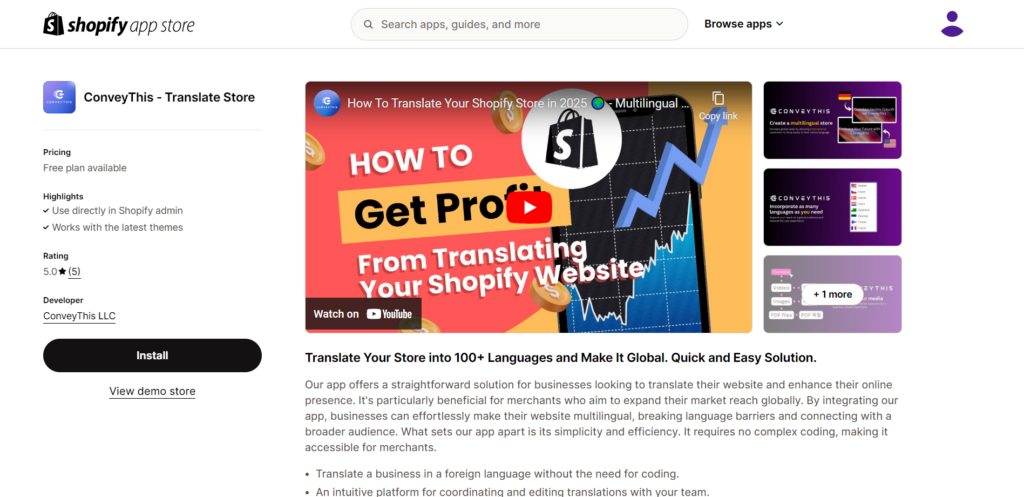
3.1) Lumikha ng iyong account sa pamamagitan ng Shopify app o Mag-log In sa iyong umiiral nang ConveyThis account
Kung mayroon ka nang umiiral na ConveyThis na account, magagawa mong direktang lumikha ng bagong proyekto o muling gumamit ng umiiral nang proyekto kung kinakailangan.
Kung wala kang account, ang kailangan mo lang ay maglagay ng wastong e-mail address at password upang simulan ang iyong 14 na araw na Pro Trial .
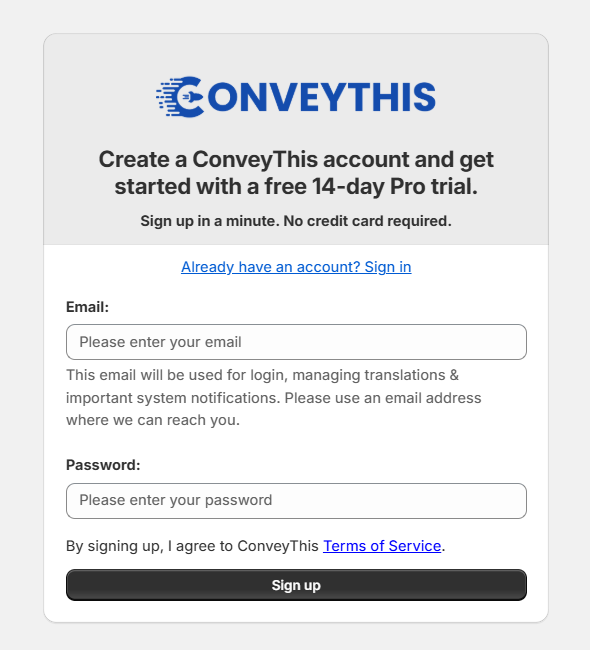
3.2) Piliin ang iyong mga wika
Kapag na-set up mo na ang iyong ConveyThis account, hihilingin sa iyong piliin ang wikang kasalukuyang nakasulat sa iyong tindahan, at ang (mga) wika kung saan mo ito gustong isalin.
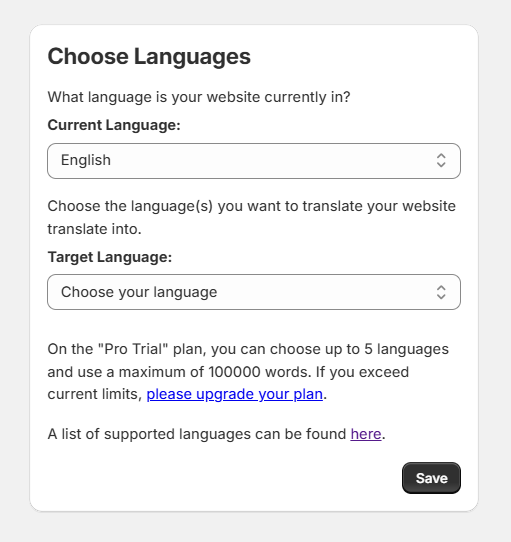
3.3) I-activate ang ConveyThis Plugin
Kapag natukoy na ang mga wika, kakailanganin mong i-activate ang ConveyThis sa iyong tema. Upang gawin ito, mag-click sa button na “I-activate”.
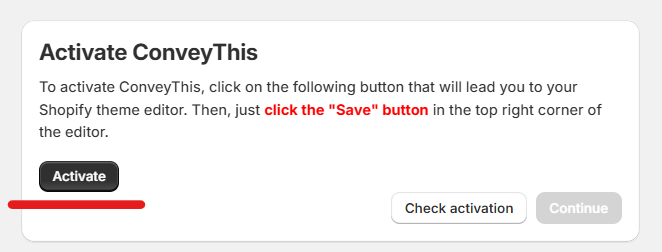
Pagkatapos nito, kakailanganin mong i-click ang pindutang " I-save " sa kanang sulok sa itaas ng editor.
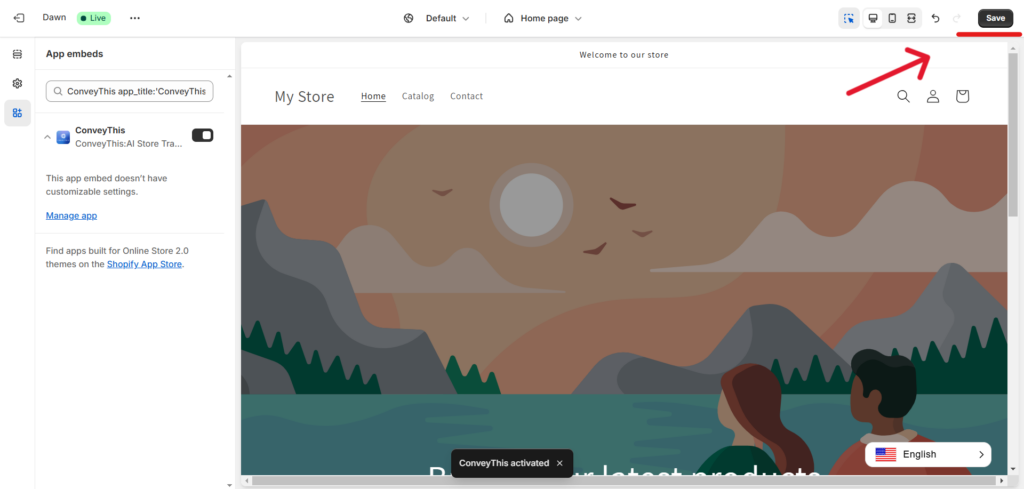
Kapag na-save na, maaari kang bumalik sa pahinang ito at i-click ang " Suriin ang pag-activate " upang tapusin ang pagsasama.
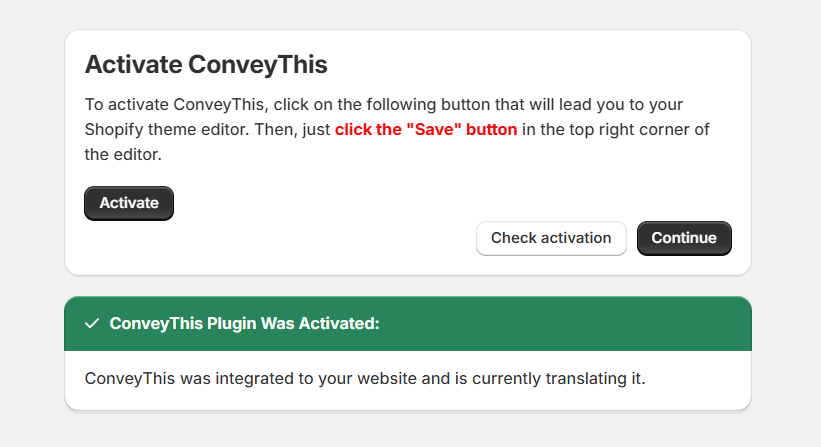
3.4) Naging multilingual ka na!
Ngayong na-activate na ng iyong tindahan ang ConveyThis na plugin, maaari mong simulan ang pag-customize ng iyong mga pagsasalin at/o ang hitsura ng iyong button na lumipat sa wika sa pamamagitan ng pag-click sa “Bumalik sa Dashboard”.
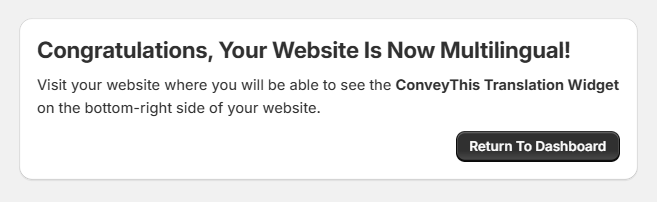
4) I-install ang ConveyThis Plugin Through Copy & Paste
Kung gusto mong pumili ng ibang ruta sa proseso ng pag-install para sa ConveyThis widget, maaari mong subukang Kopyahin at I-paste ang aming code snippet.
Una, kailangan mong mag-navigate sa Shopify Admin > Online Store > Mga Tema at dito makikita mo ang “…” na buton.
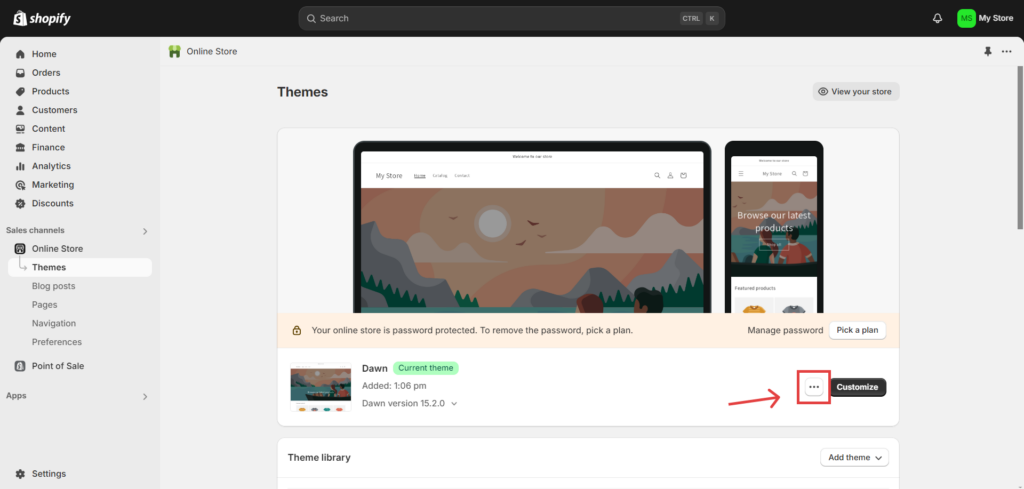
Sa sandaling pinindot mo ang “…” na buton, makakakuha ka ng listahan ng mga opsyon, at kabilang sa mga ito, piliin ang opsyong “I-edit ang code” .

Sa sandaling mag-navigate ka sa "I-edit ang code", ilagay ang ibinigay na snippet ng code sa theme.liquid file, bago ang pansarang tag.
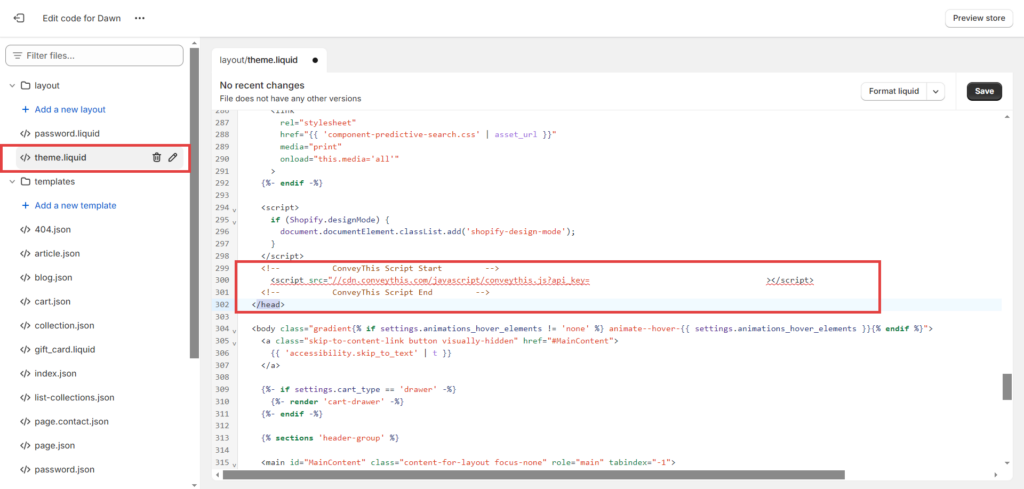
5) Tapos ka na!
Yun lang. Pumunta sa iyong website at tingnan ang button na lumipat ng wika sa kanang ibaba. Maaaring tumagal ng ilang minuto bago lumitaw, kaya huwag mag-alala kung kailangan mong maghintay ng kaunti.
Subukang baguhin ang wika kapag lumitaw ang tagapagpalit ng wika–at, tulad ng mahika, multilinggwal ang iyong website! Maaari ka na ngayong pumunta sa iyong ConveyThis dashboard upang pamahalaan ang lahat ng iyong mga pagsasalin.
Binabati kita, maaari mo na ngayong simulan ang pagsasalin ng iyong website!
*Kung gusto mong i-customize ang button o maging pamilyar sa mga karagdagang setting, mangyaring bumalik sa pangunahing pahina ng pagsasaayos (na may mga setting ng wika) at i-click ang «Ipakita ang higit pang mga opsyon».
Paano Isalin ang Shopify Checkout Page?
1) Piliin ang Target na Wika
Una, kailangan mong pumunta sa iyong Online Store > Mga Tema > I-edit ang mga wika.

Pagkatapos ay piliin ang wikang gusto mong isalin:

Sundin ang mga hakbang sa ibaba para sa lahat ng iyong target na wika:
Kung nakikita mo ang iyong target na wika sa listahan, hindi na kailangan ng pagkilos.
Kung hindi, pindutin ang Iba pang mga wika... at piliin ang iyong target na wika.

2) Mag-navigate sa Checkout
Pumunta sa tab ng Checkout at system at ibigay ang iyong custom na pagsasalin para sa napiling wika.

Panghuli, piliin muli ang iyong orihinal na wika.

3) Tapos ka na!
Ayan yun. Pakibisita ang iyong website, i-refresh ang page at isasalin din ang shopify checkout page.
Ang iyong Shopify store ay dapat na ganap na maisalin ngayon.